YOUTUBEが同じ所で止まってしまう
自分が作った動画を投稿できるYOUTUBEですが、ある時お気に入りだった動画を再生していると決まった位置でフリーズしてしまうようになりました。
画面下にある現在の再生時間を表示する赤いゲージが、未来に再生するデータを表示する白いゲージに追いついてしまう位置が毎回同じなのです。
他の動画は問題なく観られるのに一部の動画だけスマホで観てもパソコンで観ても同じ箇所で止まってしまうので、アップロードした動画に問題でも発生して、せっかくのお気に入りの動画がもう二度と観られないのだろうかと思いました。
しかし、原因は動画の問題ではなく設定にある事が分かりました。
画質の設定が高すぎた事で、おそらくデバイスに受信するデータ量が多くなり再生が重くなっていたのだと思います。
今まで普通に再生できていた動画が毎回同じ場所で止まってしまった時に改善させた方法を簡単に説明していきます。
YOUTUBEの画質を下げる
パソコンの場合、YOUTUBEの再生画面右下に歯車のマークがありますよね。
スマホの場合は画面を軽くタップすると3つの・が縦に並んでいるマークがあると思います。
そこで画質の設定ができます。
マークをクリック(タップ)するとこのような表示が出てきます。

画質の所をみると自動となっていますよね。
自動の後ろにある()の数字が大きいほど画質がよくなるようです。
設定が自動となっている時は画質の精度が再生中に可変してしまう事に原因があるのだと思います。
したがって自動で設定されている画質(480p)から一段階落として設定してみました。
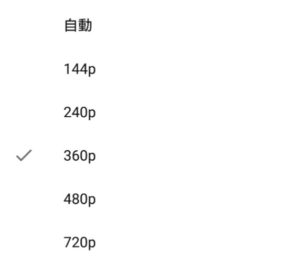
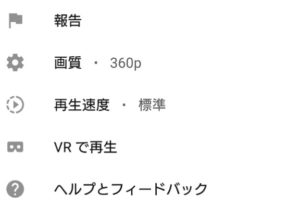
画質を360pに落として再生してみたところ、毎回同じ所でクルクルしていた位置から続きの再生が始まるようになりました。
それでも改善されない場合はさらに画質を下げてみるか、他に問題があるのかもしれません。
YOUTUBEの再生が毎回同じ位置で止まってしまう時はまず一度試してみてはいかがでしょうか。










